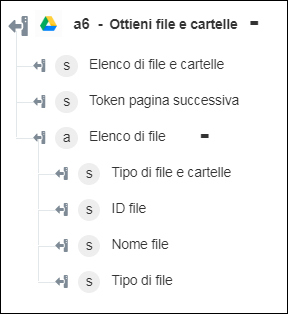Ottieni file e cartelle
Usare l'azione Ottieni file e cartelle per recuperare file e cartelle da Google Drive.
Per utilizzare l'azione Ottieni file e cartelle nel workflow, attenersi alla procedura descritta di seguito.
1. Trascinare l'azione Ottieni file e cartelle presente in Google Drive nell'area di lavoro, posizionare il puntatore del mouse sull'azione, quindi fare clic su  o fare doppio clic sull'azione. Viene visualizzata la finestra Ottieni file e cartelle.
o fare doppio clic sull'azione. Viene visualizzata la finestra Ottieni file e cartelle.
2. Se necessario, modificare l'Etichetta. Per default, il nome dell'etichetta corrisponde al nome dell'azione.
3. Per aggiungere un tipo di connettore Google Drive, fare riferimento a Tipi di connettore Google Drive supportati.
Se in precedenza è stato aggiunto un tipo di connettore, selezionare il Tipo di connettore appropriato, quindi il connettore in Nome connettore.
4. Fare clic su TEST per convalidare il connettore.
5. Fare clic su MAPPA CONNETTORE per eseguire l'azione utilizzando un connettore diverso da quello utilizzato per completare i campi di input. Nel campo Connettore runtime immettere un nome valido per il connettore Google Drive. Per ulteriori informazioni su MAPPA CONNETTORE, vedere la sezione relativa all'utilizzo di Mappa connettore.
6. Fare clic su Mostra campi aggiuntivi.
7. Nell'elenco Origine selezionare un'opzione appropriata per elencare i file in base all'origine.
8. Nel campo Ordina per fornire un elenco di chiavi di ordinamento separati da virgole. Le chiavi valide sono createdTime, folder, modifiedByMeTime, modifiedTime, name, quotaBytesUsed, recency, sharedWithMeTime, starred e viewedByMeTime. Per default, ogni chiave viene ordinata in ordine crescente. Tuttavia è possibile utilizzare il modificatore desc per applicare l'ordine decrescente, ad esempio folder,modifiedTime desc,name.
Per gli utenti con circa 1 milione file, la sequenza di ordinamento richiesta viene ignorata. Si tratta di una limitazione di Google Drive.
9. Nel campo Dimensioni pagina immettere il numero massimo di file, compreso tra 1 e 1000, da restituire per pagina. Il valore di default è 100.
10. Nel campo Interrogazione filtro immettere un'interrogazione per filtrare i risultati del file, ad esempio name='Sample', mimeType='application/vnd.google-apps.document. Per ulteriori informazioni, vedere Google Drive: Search supported Syntax.
11. Nel campo Token pagina mappare il valore di output nextPageToken di una risposta precedente per fornire il token per continuare una richiesta precedente nella pagina successiva.
12. Fare clic su Fine.
Schema di output